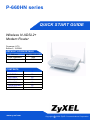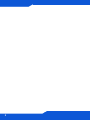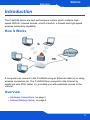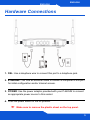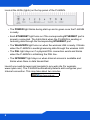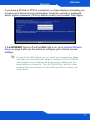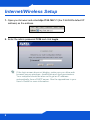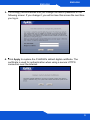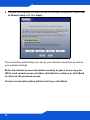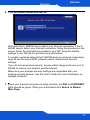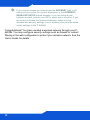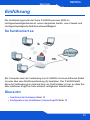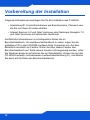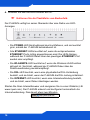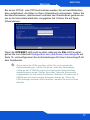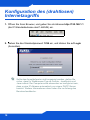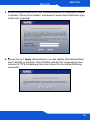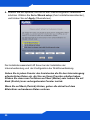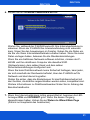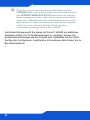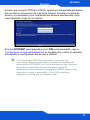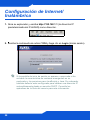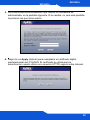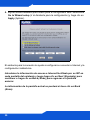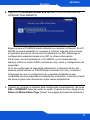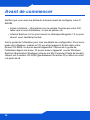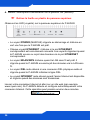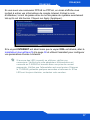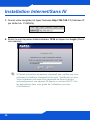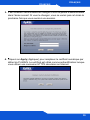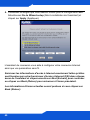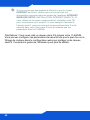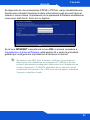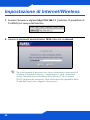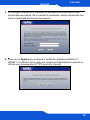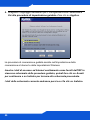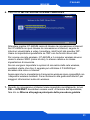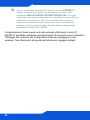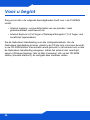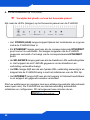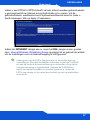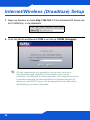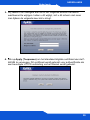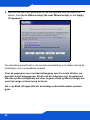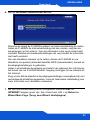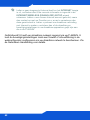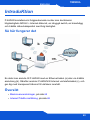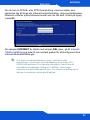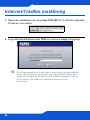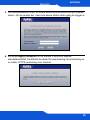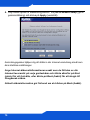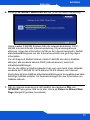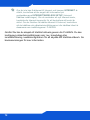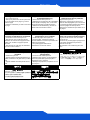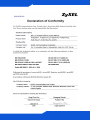La page est en cours de chargement...
La page est en cours de chargement...
La page est en cours de chargement...
La page est en cours de chargement...
La page est en cours de chargement...
La page est en cours de chargement...
La page est en cours de chargement...
La page est en cours de chargement...
La page est en cours de chargement...
La page est en cours de chargement...
La page est en cours de chargement...
La page est en cours de chargement...
La page est en cours de chargement...
La page est en cours de chargement...
La page est en cours de chargement...
La page est en cours de chargement...
La page est en cours de chargement...
La page est en cours de chargement...
La page est en cours de chargement...
La page est en cours de chargement...
La page est en cours de chargement...
La page est en cours de chargement...
La page est en cours de chargement...
La page est en cours de chargement...
La page est en cours de chargement...
La page est en cours de chargement...
La page est en cours de chargement...
La page est en cours de chargement...
La page est en cours de chargement...
La page est en cours de chargement...
La page est en cours de chargement...
La page est en cours de chargement...

FRANÇAIS
FRANÇAIS
33
Introduction
La sérieP-660HN est composée de routeurs de haute performance alliant
l'accès Internet ADSL2+ à haute vitesse, un commutateur intégré, un pare
feu et la capacité de réseau sans fil à haute vitesse.
Comment cela fonctionne
Un ordinateur peut se connecter au P-660HN à l'aide d'un câble (a) Ethernet
ou à l'aide d'une connexion (b) sans fil. Le P-660HN se connecte ensuite à
Internet à l'aide d'un fil (c) de téléphone, vous offrant un accès continu aux
informations mondiales.
Présentation
• Connexions matérielles, à la page35
• Installation Internet/Sans fil, à la page38
a
b
c
FRANÇAIS

FRANÇAIS
34
Avant de commencer
Vérifiez que vous avez les éléments suivants avant de configurer votre P-
660HN.
• Accès à Internet – informations sur le compte fournies par votre FAI,
telles que le nom d'utilisateur, le mot de passe, etc.
• Internet Explorer 6.0 ou plus récent ou Netscape Navigator 7.0 ou plus
récent, avec JavaScript activé.
Voir le guide de l'utilisateur pour tous les détails de configuration. Pour lire le
guide de l’utilisateur, insérez le CD qui accompagne le boîtier dans votre
lecteur CD-ROM. Un écran devrait apparaître. Parcourez le guide de
l'utilisateur depuis cet écran. Si aucun écran n’apparaît, ouvrez Windows
Explorer (Explorateur Windows) (cliquez sur My Computer (Poste de travail)),
cliquez sur le lecteur CD-ROM (généralement le lecteur D) et allez sur celui-
ci à partir de là.

FRANÇAIS
FRANÇAIS
35
Connexions matérielles
1. DSL : Utilisez un fil de téléphone pour connecter ce port à une prise de
téléphone.
2. ETHERNET 1-4 : Utilisez un câble Ethernet pour connecter un ordinateur
à ce port pour une configuration initiale et/ou un accès à Internet.
3. ALIMENTATION : Utilisez l'adaptateur d'alimentation fourni avec votre P-
660HN pour connecter une source d'alimentation appropriée à cette prise.

FRANÇAIS
36
4. Mettez l'interrupteur d'alimentation sur la position ON (Marche).
Retirez la feuille en plastic du panneau supérieur.
Observez les LED (voyants) sur le panneau supérieur du P-660HN.
• Le voyant POWER (MARCHE) clignote au démarrage et s'allume en
vert une fois que le P-660HN est prêt.
• Chaque voyant ETHERNET s'allume si le port ETHERNET
correspondant est correctement connecté. Les voyants clignotent quand
le P-660HN envoie ou reçoit des données via le port ETHERNET
correspondant.
• Le voyant WLAN/WPS s'allume quand le LAN sans fil est prêt. Il
clignote quand le P-660HN envoie/reçoit des données via le LAN sans
fil.
• Le voyant DSL reste allumé si une connexion DSL physique existe et
clignote quand le P-660HN initialise la ligne DSL.
• Le voyant INTERNET reste allumé quand l'accès Internet est disponible
et clignote quand des données sont transmises.
Lancez votre navigateur Internet et allez sur un site web (par exemple,
www.zyxel.com). Le P-660HN détecte et configure automatiquement votre
connexion Internet. Cette opération peut prendre environ deux minutes.

FRANÇAIS
FRANÇAIS
37
Si vous avez une connexion PPPoE ou PPPoA, un écran s'affiche vous
invitant à entrer vos informations de compte Internet. Entrez le nom
d'utilisateur, le mot de passe et/ou le mot de passe du système exactement
tels qu'ils ont été fournis. Cliquez sur Apply (Appliquer).
Si le voyant INTERNET est éteint mais que le voyant DSL est allumé, allez à
Installation Internet/Sans fil à la page 38 et utilisez l'assistant pour configurer
vos paramètres d'accès à Internet.
Si aucune des LED (voyants) ne s'allume, vérifiez vos
connexions. Vérifiez que votre adaptateur d'alimentation est
connecté au P-660HN et branché dans une prise de courant
appropriée. Vérifiez que l'alimentation est sous tension. Eteignez
le P-660HN, patientez quelques secondes et rallumez-le. Si les
LED sont toujours éteintes, contactez votre vendeur.

FRANÇAIS
38
Installation Internet/Sans fil
1. Ouvrez votre navigateur et tapez l'adresse http://192.168.1.1 (l'adresse IP
par défaut du P-660HN).
2. Entrez le mot de passe d'administrateur 1234 et cliquez sur Login (Ouvrir
une session).
Si l'écran d'ouverture de session n'apparaît pas, vérifiez que vous
autorisez les fenêtres intempestives du web, JavaScripts et Java.
Votre ordinateur doit aussi être paramétré de façon à obtenir
automatiquement une adresse IP depuis un serveur DHCP. Voir
les appendices dans votre guide de l'utilisateur pour plus
d'informations.

FRANÇAIS
FRANÇAIS
39
3. Il est fortement recommandé de changer le mot de passe d'administrateur
dans l'écran suivant. Si vous le changez, vous ne verrez pas cet écran la
prochaine fois que vous ouvrirez une session.
4. Cliquez sur Apply (Appliquer) pour remplacer le certificat numérique par
défaut du P-660HN. Le certificat est utilisé comme authentification lorsque
vous utilisez une connexion HTTPS sécurisée sur Internet.

FRANÇAIS
40
5. Choisissez la langue que vous désirez utiliser pour le configurateur web.
Sélectionnez Go to Wizard setup (Aller à installation de l'assistant) et
cliquez sur Apply (Appliquer).
L'assistant de connexion vous aide à configurer votre connexion Internet
ainsi que vos paramètres sans fil.
Saisissez les informations d'accès à Internet exactement telles qu'elles
sont fournies par votre fournisseur d'accès à Internet (FAI) dans chaque
écran de l'assistant et cliquez ensuite sur Next (Suivant) pour continuer
ou cliquez sur Back (Retour) pour retourner à l'écran précédent.
Les informations d'écran actuelles seront perdues si vous cliquez sur
Back (Retour).

FRANÇAIS
FRANÇAIS
41
6. Cliquez sur INTERNET/WIRELESS SETUP (INSTALLATION INTERNET/
SANS FIL).
Patientez pendant que le P-660HN essaie de détecter votre connexion
Internet. Si le P-660HN n'arrive pas à détecter votre connexion Internet,
suivez les instructions à l'écran. Entrez les informations fournies par votre
FAI. Conservez les paramètres par défaut si votre FAI ne vous a pas
fourni certaines informations.
Pour créer un réseau sans fil le P-660HN et votre (vos) ordinateur(s) sans
fil doivent tous utiliser le même SSID (nom de réseau), canal et
paramètres de sécurité.
Si vous ne définissez pas la sécurité sans fil, toutes les personnes se
trouvant à portée pourront utiliser votre P-660HN pour accéder au réseau
et à Internet.
Assurez-vous que les paramètres de sécurité sans fil sont compatibles
avec vos périphériques sans fil existants. Consultez le guide de
l'utilisateur pour plus d'informations sur les réseaux sans fil.
7. Quand votre connexion Internet est correctement installée, les voyants
DSL et INTERNET doivent être verts. Quand vous avez terminé cliquez
sur Return to Wizard Main Page (Retourner à la page principale de
l’assistant).

FRANÇAIS
42
Si vous ne pouvez pas accéder à Internet et que le voyant
INTERNET est éteint, vérifiez que vous avez entré les
informations correctes dans les écrans de l'assistant INTERNET/
WIRELESS SETUP (INSTALLATION INTERNET/SANS FIL). Si
vous utilisez un nouveau compte Internet, contactez votre FAI
pour vous assurer qu'il est actif. Si vous essayez d'accéder à
Internet sans fil, assurez-vous que les paramètres sans fil et de
sécurité dans votre client sans fil sont les mêmes que les
paramètres dans le P-660HN.
Félicitations ! Vous avez créé un réseau sans fil à travers votre P-660HN.
Vous pouvez configurer les paramètres de sécurité tels que le pare feu ou le
filtrage de contenu dans le configurateur web pour protéger votre réseau
sans fil. Consultez le guide de l'utilisateur pour plus de détails.
La page est en cours de chargement...
La page est en cours de chargement...
La page est en cours de chargement...
La page est en cours de chargement...
La page est en cours de chargement...
La page est en cours de chargement...
La page est en cours de chargement...
La page est en cours de chargement...
La page est en cours de chargement...
La page est en cours de chargement...
La page est en cours de chargement...
La page est en cours de chargement...
La page est en cours de chargement...
La page est en cours de chargement...
La page est en cours de chargement...
La page est en cours de chargement...
La page est en cours de chargement...
La page est en cours de chargement...
La page est en cours de chargement...
La page est en cours de chargement...
La page est en cours de chargement...
La page est en cours de chargement...
La page est en cours de chargement...
La page est en cours de chargement...
La page est en cours de chargement...
La page est en cours de chargement...
La page est en cours de chargement...
La page est en cours de chargement...
La page est en cours de chargement...
La page est en cours de chargement...

ENGLISH
ENGLISH DEUTSCH ESPAÑOL
Viewing a Product’s Certification(s)
• Go to www.zyxel.com.
• Select your product from the drop-down list
box on the ZyXEL home page to go to that
product's page.
• Select the certification you wish to view from
this page.
Vorgehensweise zum Aufrufen einer
Produktzertifizierung
• Gehen Sie auf www.zyxel.com.
• Wählen Sie Ihr Produkt aus der Auswahlliste
auf der ZyXEL Homepage aus, um die Seite
des entsprechenden Produkts aufzurufen.
• Wählen Sie die Zertifizierung, die Sie von
dieser Seite aus aufrufen möchten.
Procedimiento para ver las
certificaciones de un producto
• Vaya a www.zyxel.com.
• Seleccione el producto que desea en el
cuadro de lista desplegable que se encuentra
en la página principal de ZyXEL para obtener
acceso a la página de dicho producto.
• Seleccione la certificación que desea ver en
esta página.
FRANÇAIS ITALIANO NEDERLANDS
Procédure permettant de consulter
une(les) Certification(s) du Produit
• Connectez vous sur www.zyxel.com.
• Sélectionnez votre produit dans la liste
déroulante se trouvant sur la page d'accueil
ZyXEL pour accéder à la page du produit
concerné.
• Sélectionnez sur cette page la certification
que vous voulez consulter.
Procedura per visualizzare le
certificazioni di un prodotto
• Andare alla pagina www.zyxel.com
• Nel sito ZyXEL, selezionare il proprio
prodotto dall’elenco a discesa per andare alla
pagina di quel prodotto.
• Da questa pagina selezionare la
certificazione che si vuole vedere.
Procedure voor het opvragen en het
inzien van product certificering(en)
• U gaat met uw browser naar de website:
www.zyxel.com
• U kunt nu de product pagina opvragen door
op de ZyXEL thuispagina het product te
selecteren uit de lijst
• Nu selecteert u de certificering die u wilt
inzien
SVENSKA РУССКИЙ
日本語
Procedur för att visa en produkts
certifikat
• Gå till www.zyxel.com
• Välj din produkt från rullgardinslistrutan på
ZyXEL:s hemsida för att gå till denna produkts
sida.
• Välj det certifikat du vill titta på från denna
sida.
Просмотр сертификата(ов)
продукта(ов)
• Посетите сайт www.zyxel.com.
• Выберите ваш продукт из выпадающего
списка на домашней странице ZyXEL и
перейдите на его страницу.
• Выберите сертификат, который вы хотите
просмотреть.
製品情報をご覧になるには
・ www.zyxel.com へアクセスします。
・ ZyXEL のホームページにあるドロップダウンリスト
からご利用の製品を選択し、製品ページを開きます。
・ このページで製品保証についてご覧ください。
简体中文 繁體中文
查看产品的认证
* 访问 www.zyxel.cn。
* 在 ZyXEL 首页的下拉列表框中选择您所购买的
产品以前往该产品的相关网页。
* 在该网页选择您想要查看的认证。
檢視產品的認證
* 前往 www.zyxel.com。
* 在 ZyXEL首頁的下拉式清單方塊中選擇您所購
買的產品以前往產品的相關網頁。
* 由此網頁選擇您想要檢視的認證 °
La page est en cours de chargement...
-
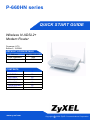 1
1
-
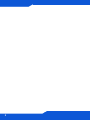 2
2
-
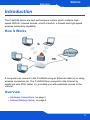 3
3
-
 4
4
-
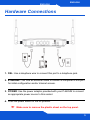 5
5
-
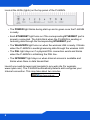 6
6
-
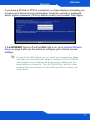 7
7
-
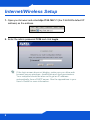 8
8
-
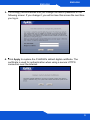 9
9
-
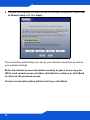 10
10
-
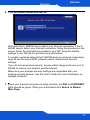 11
11
-
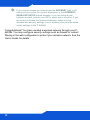 12
12
-
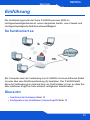 13
13
-
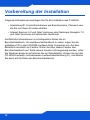 14
14
-
 15
15
-
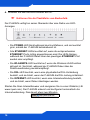 16
16
-
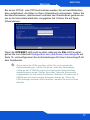 17
17
-
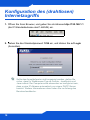 18
18
-
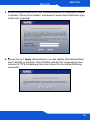 19
19
-
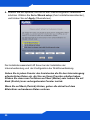 20
20
-
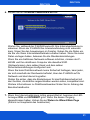 21
21
-
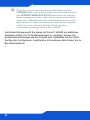 22
22
-
 23
23
-
 24
24
-
 25
25
-
 26
26
-
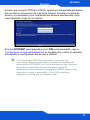 27
27
-
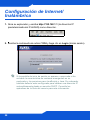 28
28
-
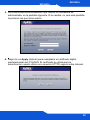 29
29
-
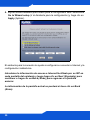 30
30
-
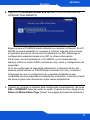 31
31
-
 32
32
-
 33
33
-
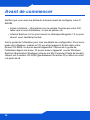 34
34
-
 35
35
-
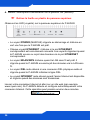 36
36
-
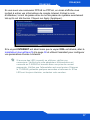 37
37
-
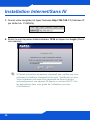 38
38
-
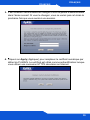 39
39
-
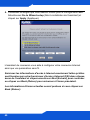 40
40
-
 41
41
-
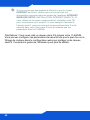 42
42
-
 43
43
-
 44
44
-
 45
45
-
 46
46
-
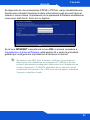 47
47
-
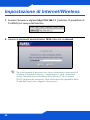 48
48
-
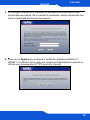 49
49
-
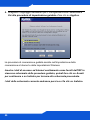 50
50
-
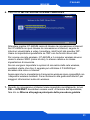 51
51
-
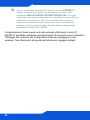 52
52
-
 53
53
-
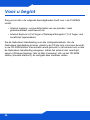 54
54
-
 55
55
-
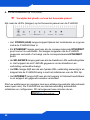 56
56
-
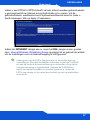 57
57
-
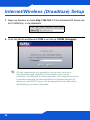 58
58
-
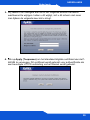 59
59
-
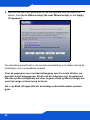 60
60
-
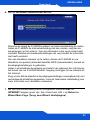 61
61
-
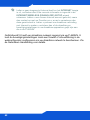 62
62
-
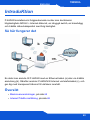 63
63
-
 64
64
-
 65
65
-
 66
66
-
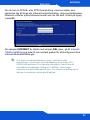 67
67
-
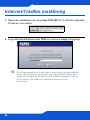 68
68
-
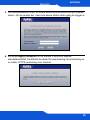 69
69
-
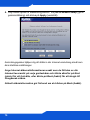 70
70
-
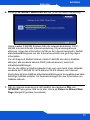 71
71
-
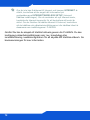 72
72
-
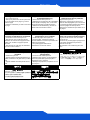 73
73
-
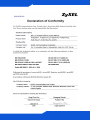 74
74
ZyXEL Communications P-660HN series Guide de démarrage rapide
- Taper
- Guide de démarrage rapide
- Ce manuel convient également à
dans d''autres langues
- italiano: ZyXEL Communications P-660HN series Guida Rapida
- English: ZyXEL Communications P-660HN series Quick start guide
- español: ZyXEL Communications P-660HN series Guía de inicio rápido
- Deutsch: ZyXEL Communications P-660HN series Schnellstartanleitung
- Nederlands: ZyXEL Communications P-660HN series Snelstartgids
- svenska: ZyXEL Communications P-660HN series Snabbstartsguide
Documents connexes
-
 ZyXEL Communications P-334WH Manuel utilisateur
ZyXEL Communications P-334WH Manuel utilisateur
-
 ZyXEL Communications P-334WHD Manuel utilisateur
ZyXEL Communications P-334WHD Manuel utilisateur
-
 ZyXEL Communications P-320W Manuel utilisateur
ZyXEL Communications P-320W Manuel utilisateur
-
 ZyXEL Communications 1-P-320W Manuel utilisateur
ZyXEL Communications 1-P-320W Manuel utilisateur
-
 ZyXEL Communications P-334WT Guide de démarrage rapide
ZyXEL Communications P-334WT Guide de démarrage rapide
-
ZyXEL Communications Prestige P-335U Manuel utilisateur
-
ZyXEL Communications P-660HNU-F1 Guide de démarrage rapide
-
ZyXEL Communications NBG4604 Le manuel du propriétaire
-
ZyXEL Communications NBG4604 Le manuel du propriétaire